Comment trouver l'adresse IP de votre imprimante sous Windows 11 ?

Actuellement , les imprimantes offrent de nombreuses options pour la tâche d'impression, car les fabricants ont ajouté plusieurs fonctions en plus de l'impression ; et c'est que maintenant avec une imprimante, vous pouvez faire des copies, transférer des documents via Wi-Fi, numériser et d'autres tâches.
En plus de cela, considéré comme l'une des plus grandes améliorations, c'est le fait de pouvoir utiliser des imprimantes avec accès réseau, car c'est une avancée extrêmement significative pour mieux gérer les tâches, mais il faut connaître l' adresse IP de l'imprimante sous Windows 11 et ainsi mieux le contrôler. Nous expliquons ici ce que vous devez faire pour trouver cette adresse IP facilement et rapidement.
Que faire pour connaître l'adresse IP de votre imprimante sur votre PC selon la marque ?
Bien que chaque constructeur ait ses particularités, Internet Protocol est une norme de communication que chacun doit respecter afin de permettre une connectivité, directe ou sans fil, entre un ordinateur avec d'autres appareils, afin de faciliter son fonctionnement.
Par conséquent, tous les fabricants sont obligés d'activer une adresse IP sur leurs appareils, ce qui leur permet de se connecter entre eux et avec Internet , ce qui rend possible l'échange d'informations. Maintenant, si nous voulons obtenir l'adresse IP de notre imprimante, nous devons nous assurer qu'elle a la configuration qui lui permet de se connecter au réseau.

Pour atteindre cet objectif, nous pouvons activer plusieurs méthodes , parmi lesquelles les suivantes se distinguent: imprimer le rapport de configuration dont dispose l'imprimante, le localiser également depuis l'écran de la même imprimante, parcourir les différentes options, via le logiciel de configuration; celui que nous utilisons pour installer et configurer sur le PC, entrez dans le menu des propriétés et localisez l'option Ports, via la configuration du routeur et enfin, en utilisant une application compatible et qui nous montre les appareils connectés .
Cependant, il faut savoir que ces options ont des variations selon la marque de l'imprimante, étant donné que chaque constructeur lui donne sa touche particulière et active différentes façons de trouver l'adresse IP dans votre Windows 11, nous allons découvrir ces particularités plus bas.
Imprimantes epson
Avant d'approfondir le sujet, il est important de souligner qu'Epson est une société japonaise , reconnue dans le monde entier comme un leader dans la fabrication d'équipements d'impression, à la fois à jet d'encre et à matrice de points, ainsi que d'impression laser; et c'est ainsi depuis de nombreuses années. De même, il dispose d'un catalogue très conséquent d'imprimantes avec connexion internet.
Epson propose sa propre méthode pour trouver l'adresse IP de votre imprimante sous Windows, qui consiste à appuyer, pendant une dizaine de secondes, sur le bouton d'état du réseau de l'imprimante, passé ce délai le bouton est relâché et le rapport s'imprime sur l'état de la connexion , où l'adresse IP apparaît.

Appareils canon
Canon est une entreprise de pointe dans la fourniture de produits technologiques et qui a son origine au Japon, si vous cherchez à vérifier l'adresse IP d'une imprimante fabriquée par eux, depuis votre Windows 11, vous pouvez le faire dans les plus brefs délais temps et sans aucun type de complication.
Cette requête peut être effectuée à l'aide de la touche 'Go' qui s'affiche sur votre imprimante et donne l'ordre d'impression de la 'Liste des données utilisateur' ; Ou vous pouvez imprimer et vérifier l'état du réseau à partir de la fenêtre d'état de l'imprimante. Dans les deux cas, il générera l'adresse IP que vous recherchez.
Si votre imprimante est Brother
La marque Brother, d'origine japonaise, s'est caractérisée par la fabrication d'une variété de produits industriels, étant donné que dans les imprimantes, ils offrent des fonctions multifonctionnelles et simples, qui présentent deux manières très simples qui vous permettent de consulter l' IP de votre imprimante Brother sur Windows11 .
La première modalité consiste à revoir la configuration de communication , où se trouve l'outil de configuration de l'imprimante et l'IP que vous recherchez y apparaît. La deuxième modalité est d'imprimer le rapport de cette configuration qui vous jette de l'imprimante, il convient de noter que ce rapport peut être imprimé sans qu'il soit nécessaire de connecter l'imprimante à un ordinateur ou à tout autre appareil mobile, car il suffit d'allumer l'imprimante et en maintenant enfoncé le bouton d'alimentation, pendant 10 secondes, le rapport est automatiquement émis.
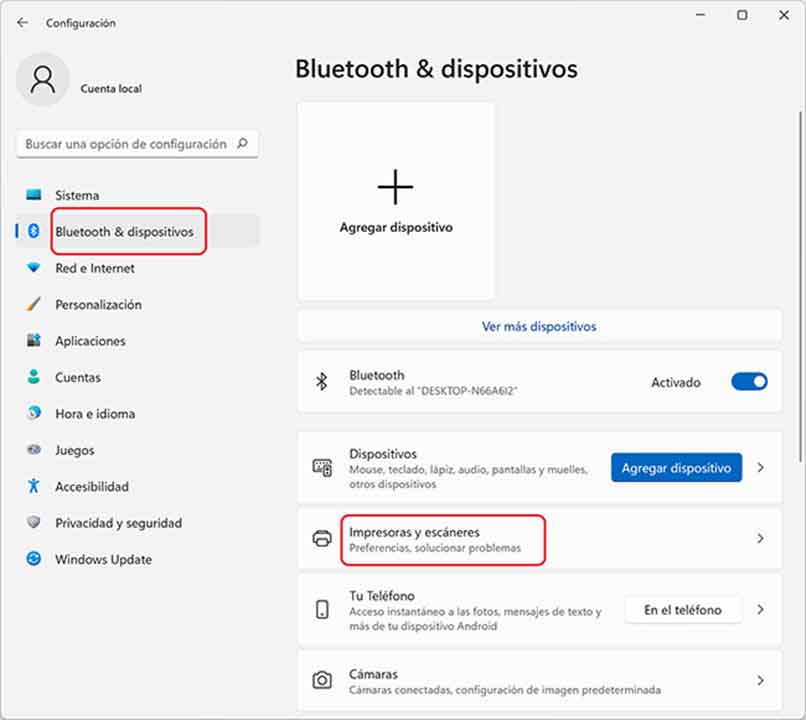
Comment pouvez-vous connaître l'adresse IP de votre imprimante via CMD ?
L'une des options que nous avons grâce à Windows 11 pour trouver l'adresse IP d'une imprimante, est via la console CMD , nous commençons par ouvrir ladite commande dans le navigateur, là nous avons la possibilité d'exécuter la commande 'netstat –r' pour pouvoir avoir la liste de toutes les ressources réseau qui sont actives.
Lors de la détermination de l'imprimante dans Windows 11, il est possible de voir l'adresse IP dans le panneau de l'imprimante , car il s'agit d'une alternative aux imprimantes modernes qui sont arrivées sur le marché et qui facilitent les tâches à effectuer.

Comment pouvez-vous voir l'adresse IP de votre imprimante connectée au réseau ?
Il existe un moyen pratique de voir l'adresse IP de votre imprimante connectée au réseau, cependant, vous devez être clair qu'il ne s'agit pas d'une formule universelle, car chaque fabricant implémente ses propres interfaces pour pouvoir accéder aux informations d'adresse IP.
Maintenant, à l'heure actuelle, plusieurs des imprimantes réseau, encore plus si elles sont connectées par Wi-Fi, apportent avec elles un écran où l'adresse IP peut être découverte , accédez simplement à leurs paramètres dans la section Configuration, ou dans cette section qui nous permet un résumé des paramètres les plus remarquables en termes de connexion réseau. De cette façon, nous aurons accès à l'adresse IP de l'imprimante lorsqu'elle sera connectée au réseau.
Laisser un commentaire

Cela peut t´intéresser...